Modifier l'emplacement de la météo dans la barre des tâches de Windows 10
Voici comment changer l'emplacement météo sur la barre des tâches dans Windows 10.
L'une des mises à jour les plus récentes de Windows 10 a apporté un nouveau hub appelé "Nouvelles et intérêts." Par défaut, il affiche une prévision météorologique dans la barre des tâches fournissant aux utilisateurs les informations météorologiques les plus nécessaires. Lorsque vous cliquez sur l'icône de prévision, Windows 10 ouvre un menu volant avec des informations supplémentaires, telles que le trafic, les actualités, les résultats sportifs, les finances, etc. Le menu déroulant Actualités et centres d'intérêt est entièrement personnalisable, vous pouvez donc spécifier les sujets que vous souhaitez suivre, les sources d'où obtenir les articles, etc. Dans cet article, vous apprendrez comment personnaliser l'une des cartes disponibles, Météo.
Publicité
Par défaut, l'icône météo de la barre des tâches de Windows 10 utilise les données de localisation pour obtenir des informations sur les prévisions locales. Cela fonctionne de la même manière que l'application Météo. Pourtant, parfois, Windows 10 détecte incorrectement l'emplacement. De plus, la carte météo n'obtiendra pas les informations dont elle a besoin si vous n'avez pas autorisé l'accès aux données de localisation. Lorsque cela se produit, vous souhaiterez peut-être spécifier manuellement l'emplacement météo pour les actualités et les centres d'intérêt.
Comment changer l'emplacement de la météo sur la barre des tâches dans Windows 10
- Clique sur le Nouvelles et intérêt icône dans la barre des tâches.

- Localisez le Temps carte dans le flyout.
- Cliquez sur le bouton à trois points dans le coin supérieur droit de la carte pour ouvrir ses paramètres.
- Clique le Éditer possibilité de localisation.

- Ensuite, sélectionnez soit détection automatique de l'emplacement ou précisez votre emplacement précis. Vous pouvez saisir un nom de ville ou un code postal.

- Cliquer sur sauvegarder.
Notez que l'icône météo de la barre des tâches est liée à l'application Météo de Windows 10. Cela signifie qu'il suivra les paramètres que vous avez dans l'application Météo d'origine, tels que l'emplacement et les unités.
Comment changer les unités de température dans Actualités et centres d'intérêt
Encore une fois, Windows devrait détecter automatiquement vos unités préférées et les modifier en conséquence. Si, pour une raison quelconque, le système d'exploitation ne parvient pas à le faire ou si vous souhaitez simplement modifier les unités de température pour la météo dans la barre des tâches, voici comment procéder.
Pour modifier les unités de température dans Actualités et centres d'intérêt,
- Ouvrez le Nouvelles et intérêts moyeu.
- Localisez le Temps carte.
- A côté de la température, vous trouverez le
CetFsymboles.
- Cliquer sur
Cpour changer les unités en Celsius. Cliquez surFpour changer les unités de température en Fahrenheit.
Afficher l'icône uniquement pour la météo dans la barre des tâches
La météo sur la barre des tâches prend beaucoup de place. Les utilisateurs qui ont une taille d'écran plus petite peuvent préférer avoir une icône pour les prévisions météo sans ses informations supplémentaires. Certains peuvent vouloir complètement supprimer le bouton Actualités et centres d'intérêt ou au moins le rendre plus compact. Microsoft comprend cela et propose une option pour afficher uniquement une icône.
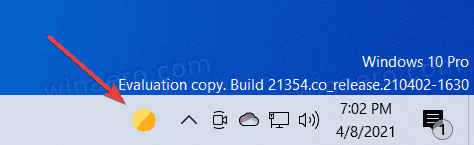
Vous ne verrez pas la température ou les conditions, mais l'icône se mettra à jour en fonction des prévisions météorologiques.
Pour afficher l'icône uniquement pour la météo dans la barre des tâches,
- Cliquez avec le bouton droit sur la barre des tâches.
- Sélectionner Nouvelles et intérêts du menu.
- Clique le Afficher l'icône uniquement option.

Vous avez terminé.
Il convient de mentionner que le Nouvelles et intérêts le hub est actuellement disponible uniquement dans les versions préliminaires de Windows 10. Mise à jour: c'est maintenant disponible dans les versions stables de Windows 10 également. Pour obtenir ces versions, vous devez inscrire votre ordinateur au programme Windows Insider dans le canal de développement. Nous vous déconseillons de le faire sur votre appareil principal, car les versions d'aperçu peuvent contenir des bogues critiques et fonctionner de manière instable. Microsoft devrait livrer une nouvelle mise à jour de Windows 10 avec Nouvelles et intérêts au second semestre 2021.


